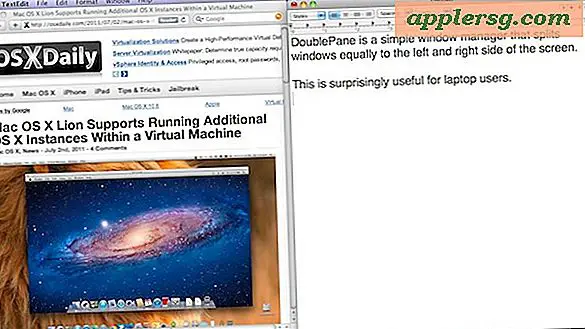Risolvere un schermo nero su Wake from Sleep su Mac

A volte, gli utenti Mac possono incontrare uno schermo nero quando riattivano il loro Mac da uno stato di sospensione. Il problema è abbastanza ovvio se lo sperimentate; quando si tenta di riattivare un Mac dalla modalità di sospensione o di aprire il coperchio del MacBook, lo schermo rimane nero, anche se il computer è ovviamente sveglio come spesso indicato dalla tastiera accesa o persino dai suoni di avviso che si attivano dal computer. Questa schermata nera sul problema del sonno può verificarsi a caso, ho riscontrato la schermata nera sul problema della scia dopo aver aggiornato il mio MacBook Pro all'ultima versione di MacOS, quindi anche se non è particolarmente comune, non è nemmeno estremamente raro.
Non farti prendere dal panico! Se riscontri uno schermo nero che non risponde quando svegli il tuo Mac dalla sospensione, probabilmente riuscirai a risolvere il problema con i seguenti passaggi di risoluzione dei problemi.
Risoluzione di uno schermo nero su Mac quando si sveglia dallo stato di stop
Abbiamo suddiviso questa guida per la risoluzione dei problemi in sezioni dalle soluzioni più semplici e più ovvie a quelle più complicate, seguite se necessario.
1: Controlla l'ovvio: luminosità e potenza dello schermo
Prima di ogni altra cosa, controlla le ovvie possibilità:
- Ruota la luminosità dello schermo completamente verso l'alto
- Assicurati che il Mac sia effettivamente acceso
- Se il Mac utilizza uno schermo esterno, assicurati che il display sia acceso
- Assicurati che il Mac sia collegato a una fonte di alimentazione (anche un laptop, la batteria potrebbe essere scarica)
Spesso la luminosità è appena abbassata o il computer è effettivamente spento e non in modalità di sospensione. Basta accendere la luminosità o accendere il Mac per risolvere rapidamente questo tipo di problemi.
2: Spegni e riaccendi Mac
Il prossimo passo è spegnere il Mac, quindi riaccenderlo. Questo in genere consente di riottenere l'accesso al computer, e di solito è sufficiente per risolvere completamente la schermata nera sul problema della scia. È possibile forzare il riavvio con le seguenti semplici istruzioni:
- Tieni premuto il pulsante di accensione sul Mac fino a quando il computer non si spegne
- Attendi qualche istante e quindi tieni premuto nuovamente il pulsante di accensione sul Mac fino a quando non si riavvia nuovamente
A volte basta riavviare il Mac per risolvere completamente il problema, questo è spesso il caso se si incontra la schermata nera al risveglio dopo aver aggiornato il software del sistema Mac.
3: Reset SMC, NVRAM
Se il Mac si blocca ripetutamente su uno schermo nero quando si riattiva dallo stato di stop, è necessario ripristinare la funzione di risparmio energetico integrata e la NVRAM.
Per le moderne macchine MacBook Pro, i passaggi per eseguire sia la reimpostazione SMC sia quella NVRAM sono i seguenti:
- Spegni il Mac
- Scollegare il cavo di alimentazione
- Tenere premuto MAIUSC + Control + Opzione e pulsante di accensione contemporaneamente per 12 secondi
- Rilascia tutti i tasti allo stesso tempo, quindi ricollega il cavo di alimentazione e riaccendi il Mac
- Quindi, riavvia nuovamente il Mac e questa volta tieni premuti i tasti Comando + Opzione + P + R contemporaneamente per circa 20 secondi, questo ripristina la NVRAM
Per altri Mac puoi leggere come resettare SMC su Mac qui e come resettare NVRAM / PRAM su Mac qui.
Il ripristino di SMC e NVRAM è un trucco comune di risoluzione dei problemi per molti problemi di alimentazione e visualizzazione e, analogamente alla schermata nera, attiva anche la maggior parte delle occorrenze quando un Mac si avvia a schermo nero e non risponde nemmeno all'avvio del sistema.
4: Hai ancora problemi? Reinstallare MacOS
Se si ripristina SMC, NVRAM, si accende la luminosità e si assicura che il computer sia collegato e acceso, eppure il Mac si riattiva continuamente su uno schermo nero, potrebbe essere necessario reinstallare MacOS Sierra (o qualsiasi altra versione sul Mac). Puoi reinstallare Mac OS senza formattare il computer sebbene sia sempre una buona idea eseguire il backup per primo.
5: Apparirà ancora una schermata nera su Wake? Contatta il supporto
Se hai già fatto tutto quanto sopra e il Mac rimane bloccato su uno schermo nero quando ti svegli dal sonno, è ora di chiamare la linea di supporto Apple ufficiale o portare il tuo Mac su un Apple Store per l'assistenza. Sebbene sia raro, è possibile che un problema hardware sia la causa del problema o forse qualche altro problema che è stato trascurato causa il problema. Ricordati di contattare sempre un canale di supporto Apple ufficiale tramite Apple.com o un centro di assistenza o riparazione autorizzato per ottenere i migliori risultati.
Questo ha risolto lo schermo nero sui problemi di scia del tuo Mac? Facci sapere cosa ha aiutato o cosa no nei commenti qui sotto, e se hai un'altra soluzione, condividila anche tu!